Como corrigir “O aplicativo não conseguiu iniciar corretamente (0xc000007b)”. Erro na janela 10
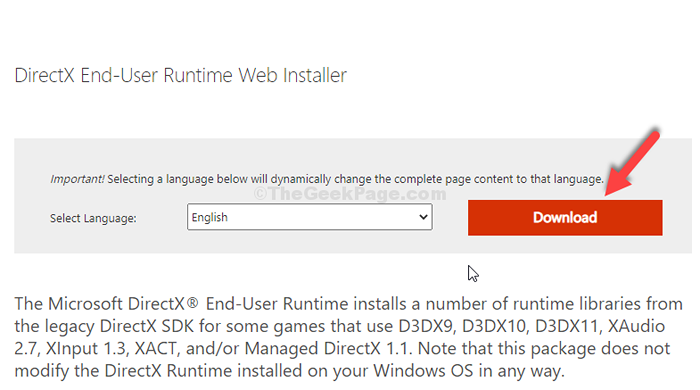
- 3012
- 750
- Wendell Legros
As janelas podem ser realmente irritantes às vezes com erros prematuros jogados quando você está tentando fazer algo importante em seu sistema. ““A aplicação não conseguiu começar corretamente”Com o código de erro - 0xc000007b é outro erro irritante que pode surgir de repente quando você está tentando abrir um programa ou um jogo.
Aparentemente, esse erro surge quando você atualizou recentemente suas janelas de uma versão anterior e certos arquivos ou programas ficam com defeito devido à atualização. No entanto, a boa notícia é que esse erro pode ser corrigido com bastante facilidade. Vamos ver como.
Índice
- Método 1: baixando o DirectX
- Método 3 - Usando o Editor de Registro
- Método 4 - Execute o programa no modo de compatibilidade
- Método 2: atualizando o .Estrutura líquida
Método 1: baixando o DirectX
Passo 1: Vá para Google e procurar Baixe o DirectX. Clique no primeiro link, que é o oficial Microsoft link.
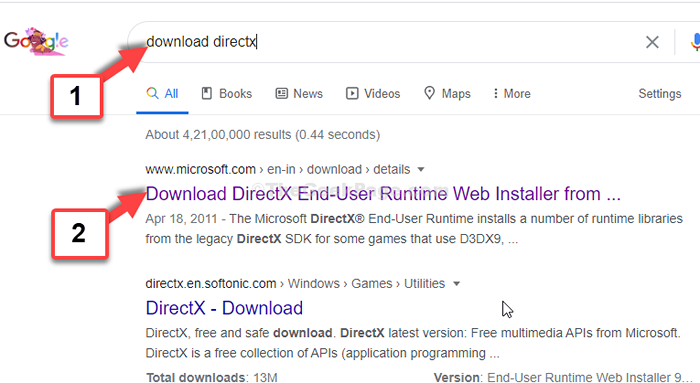
Passo 2: Na página de download oficial, clique no Download link em vermelho.
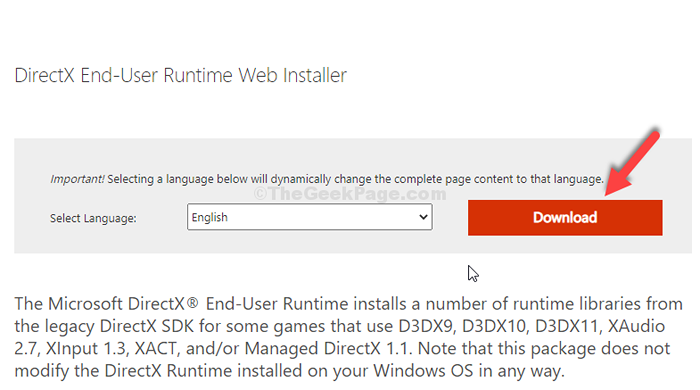
Etapa 3: Depois de baixado, clique no arquivo de configuração para prosseguir com a instalação. No assistente de instalação, selecione eu aceito o acordo e clique em Próximo.

Passo 4: Em seguida, você pode desmarcar o Instale o Bing Bar opção e clique Próximo.
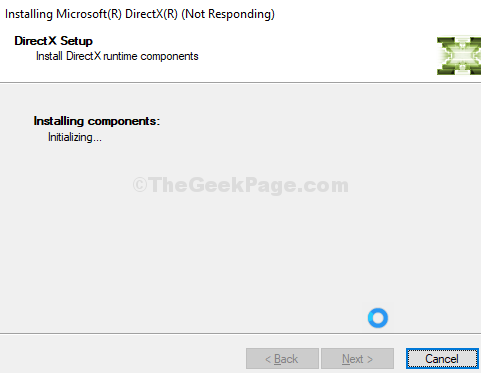
Depois que a instalação estiver concluída, clique no Terminar botão. Isso deve resolver seu problema. No entanto, se o problema persistir, você pode tentar o segundo método.
Método 3 - Usando o Editor de Registro
1. Imprensa Chave do Windows + R Torne juntos para abrir a corrida, escreva regedit nele e clique OK.
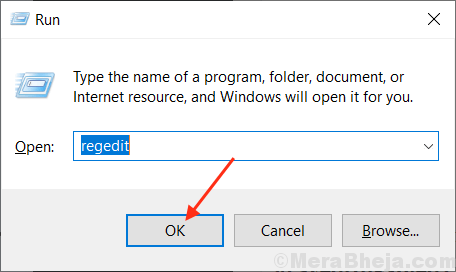
2. Vá para o seguinte local no editor de registro.
Hkey_local_machine \ software \ microsoft \ windows nt \ currentversion \ windows
3. No lado direito, clique duas vezes LoadAppinit_dll e altere os dados do valor para 0.
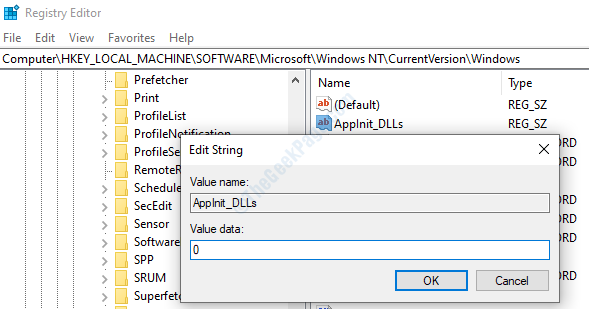
Método 4 - Execute o programa no modo de compatibilidade
1. Clique com o botão direito no programa e escolha propriedades.
2. Clique em compatibilidade aba.
3. Agora verifica executar como administrador.
4. Agora, selecione Execute este programa no modo de compatibilidade e selecione o Windows 8 no suspensão.
5. Clique em Execute a solução de problemas de compatibilidade.
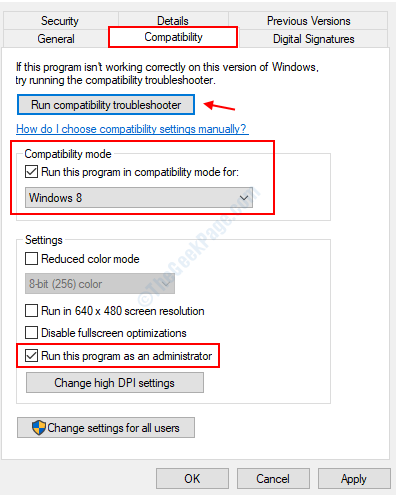
6. Agora, escolha tente configurações recomendadas.
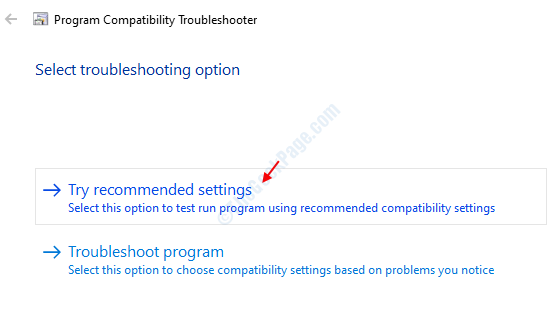
Método 2: atualizando o .Estrutura líquida
Passo 1: Vá para Google e procurar .estrutura líquida. Clique no 1º resultado do site oficial de Microsoft.
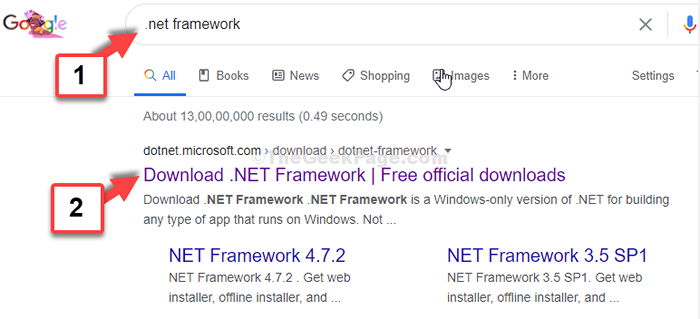
Passo 2: O primeiro da lista é sempre a atualização mais recente, então clique no 1º link. Aqui, clicamos no 1º link - .Estrutura líquida 4.8 para começar o download.
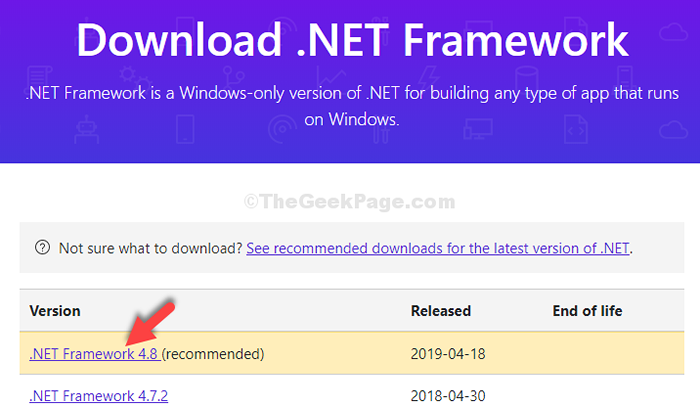
Etapa 3: Em seguida, clique na caixa que diz, Download .Estrutura líquida 4.8 tempo de execução E então, clique no arquivo de configuração para começar a instalar a atualização.
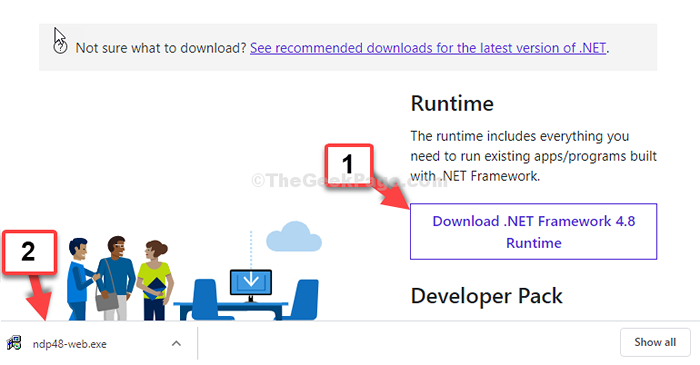
Agora, siga as instruções adicionais e complete o processo de instalação. Uma vez concluído, você pode abrir facilmente os jogos ou os programas sem erros.
- « Como aumentar o volume de fone de ouvido usando o Equalizer Apo no Windows 10, 11
- Corrija o status na página Erro 0xc0000006 Erro no Windows 10/11 »

